Vous devez modifier l'échelle de l'image assez souvent - par exemple, agrandir une petite image pour une brochure promotionnelle, dessiner un portrait à partir d'une photographie ou augmenter la taille d'un motif. Dans certains cas, l'image existante, au contraire, doit être réduite. Dans tous les cas, il est utile de savoir comment le faire correctement.
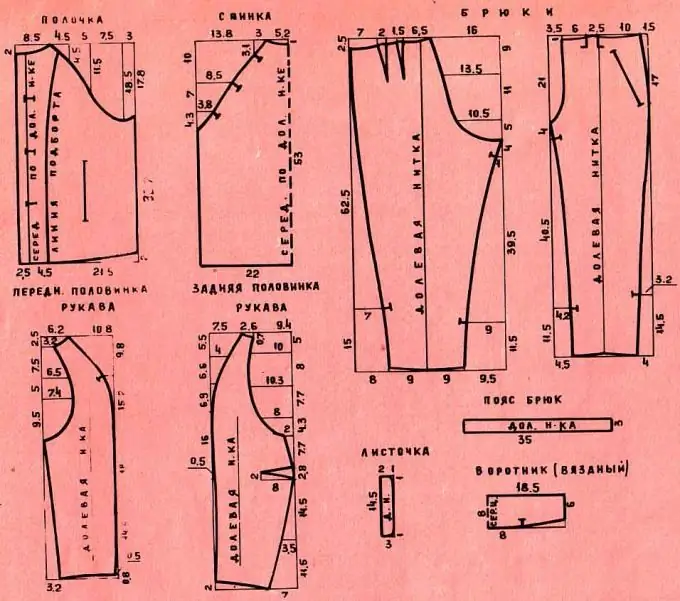
Il est nécessaire
Papier, transparents, marqueur, Adobe Photoshop
Instructions
Étape 1
Prenez ensuite l'image que vous souhaitez agrandir ou réduire. Appliquez un film dessus pour que l'image soit clairement visible. Maintenant, avec un marqueur fin, tracez une grille avec les mêmes cellules carrées sur le film. Vous dessinerez la même grille, uniquement avec des cellules de taille différente, sur une feuille de papier vierge. La taille des cellules doit être dans le rapport dans lequel vous devez changer l'échelle. C'est-à-dire que si, par exemple, vous devez agrandir l'image deux fois, vous placez sur l'image une grille avec des cellules de 1x1 cm et sur une feuille de papier vierge, dessinez une grille avec des cellules de 2x2 cm.
Étape 2
Prenez ensuite l'image que vous souhaitez agrandir ou réduire. Appliquez un film dessus pour que l'image soit clairement visible. Maintenant, avec un marqueur fin, tracez une grille avec les mêmes cellules carrées sur le film. Vous dessinerez la même grille, uniquement avec des cellules de taille différente, sur une feuille de papier vierge. La taille des cellules doit être dans le rapport dans lequel vous devez changer l'échelle. C'est-à-dire que si, par exemple, vous devez agrandir l'image deux fois, vous placez sur l'image une grille avec des cellules de 1x1 cm et sur une feuille de papier vierge, dessinez une grille avec des cellules de 2x2 cm.
Étape 3
Maintenant, commencez à redessiner votre image en carrés, en essayant le plus précisément possible de transférer toutes les lignes proportionnellement. De la même manière, l'image peut être réduite.
Assurez-vous que les cellules des deux grilles sont parfaitement égales, afin qu'elles soient toutes de la même taille, sinon vous obtiendrez des erreurs dans l'image finale. D'ailleurs, vous pouvez dessiner une image agrandie ou réduite sur du papier quadrillé, ou même sur du papier millimétré. Là, vous n'avez pas à mesurer vous-même la taille des cellules.
Étape 4
Pour redimensionner des images numériques, vous avez besoin d'Adobe Photoshop. Cette méthode ne convient qu'aux images vectorielles, les photos ne peuvent pas être agrandies de cette manière, elles ne peuvent être que réduites, sinon la qualité sera grandement perdue.
Alors, ouvrez l'image dans le programme, agrandissez-la à la taille souhaitée. L'image agrandie est susceptible d'être floue. Vous devez maintenant le transférer sur une feuille propre à l'aide des outils qui vous conviennent. Par exemple, les chemins peuvent être redessinés à l'aide de l'outil Plume et de la commande Contour. Ensuite, vous pouvez coloriser l'image à l'aide d'autres outils.






